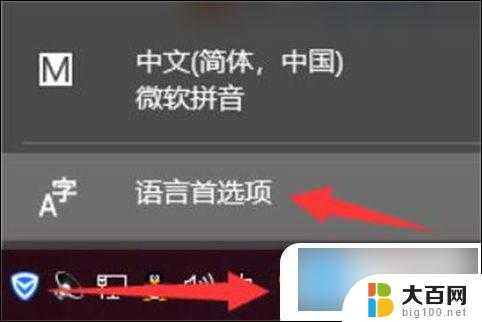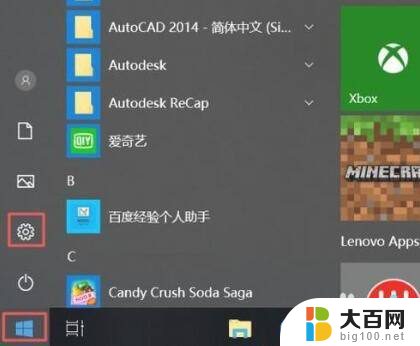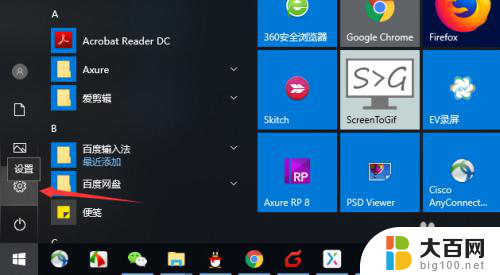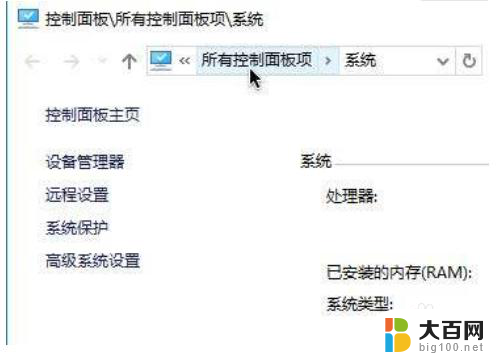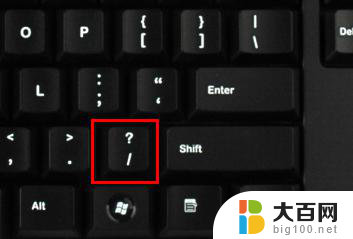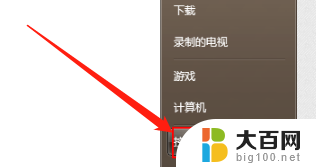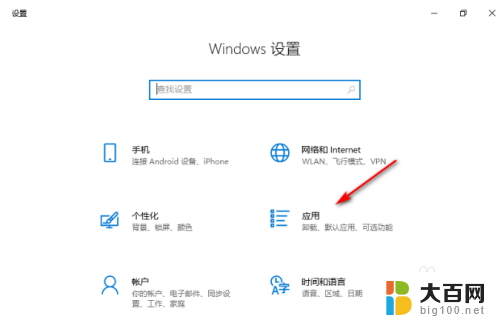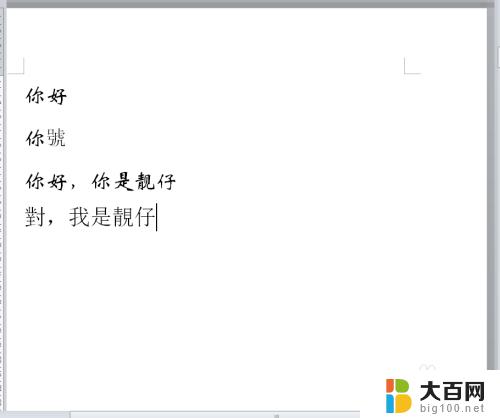电脑默认输入法在哪里设置win10 win10电脑怎么设置中文输入法为默认
更新时间:2024-05-21 10:31:13作者:big100
在使用Win10电脑时,中文输入法的设置是非常重要的,要想将中文输入法设为默认,首先需要找到电脑默认输入法的设置位置。在Win10系统中,可以通过控制面板或者设置选项来进行设置。在控制面板中,选择语言选项,然后找到输入法设置,将中文输入法设为默认即可。而在设置选项中,点击时间和语言选项,然后选择区域和语言,再找到输入法选项进行设置。通过这些简单的步骤,就可以轻松地将中文输入法设置为默认,让你在使用电脑时更加方便快捷。
操作方法:
1.首先在任务栏的右下角点击“ENG”

2.选择“语言首选项”
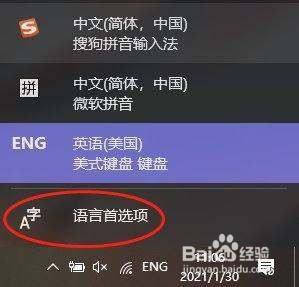
3.在【语言】设置页面选择“选择始终默认使用的输入法”
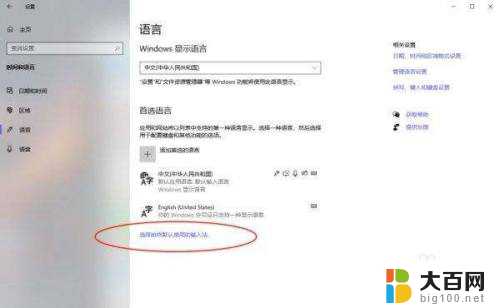
4.在【替代默认输入法】中选择对应的输入法,就可以了!
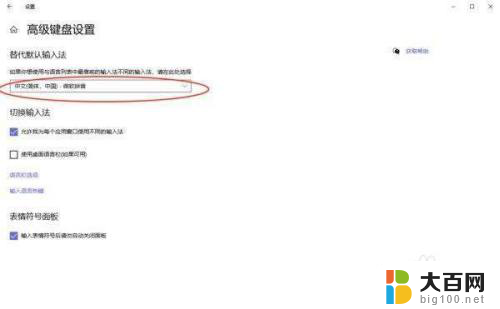
以上就是如何在Windows 10中设置电脑默认输入法的全部内容,如果您遇到相同问题,可以参考本文中的步骤进行修复,希望这对大家有所帮助。